Iespējojiet Adobe Flash Player pārlūkprogrammās Chrome, Firefox un Edge
Miscellanea / / November 28, 2021
Adobe Flash Player pēc noklusējuma ir iespējots pārlūkprogrammā Google Chrome, taču, ja kāda iemesla dēļ tas tā nav, tad nē jāuztraucas, jo šodien mēs redzēsim, kā iespējot vai atspējot Adobe Flash Player pārlūkprogrammās Chrome, Firefox un Mala. Bet pirms to varat izdarīt, jums ir jāpārliecinās, ka jūsu sistēmā darbojas jaunākā Adobe Flash versija.
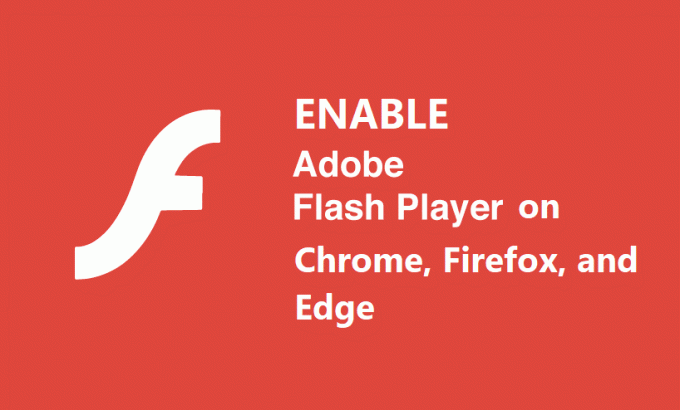
Programmai Internet Explorer vai Microsoft Edge Windows atjauninājumi tiek lejupielādēti automātiski un instalēta jaunākā Adobe Flash Player versija. Tomēr citai pārlūkprogrammai atjauninājumi ir jālejupielādē manuāli. Tātad, ja vēlaties izmantot Adobe Flash Player citās pārlūkprogrammās, lejupielādējiet Adobe Flash Player atsevišķi šīm pārlūkprogrammām no šo saiti. Jebkurā gadījumā apskatīsim, kā iespējot Adobe Flash Player pārlūkprogrammās Chrome, Firefox un Edge, izmantojot tālāk norādīto apmācību, netērējot laiku.
Saturs
- Iespējojiet Adobe Flash Player pārlūkprogrammās Chrome, Firefox un Edge
- 1. metode: iespējojiet Adobe Flash Player pārlūkprogrammā Chrome
- 2. metode: iespējojiet Shockwave Flash pārlūkprogrammā Firefox
- 3. metode: iespējojiet Adobe Flash Player programmā Microsoft Edge
- 4. metode: iespējojiet Shockwave Flash Object pārlūkprogrammā Internet Explorer
- 5. metode: iespējojiet Adobe Flash Player operētājsistēmā Opera
Iespējojiet Adobe Flash Player pārlūkprogrammās Chrome, Firefox un Edge
Pārliecinieties, ka izveidot atjaunošanas punktu tikai gadījumā, ja kaut kas noiet greizi.
1. metode: iespējojiet Adobe Flash Player pārlūkprogrammā Chrome
1. Atveriet Google Chrome, pēc tam adreses joslā dodieties uz šo URL:
chrome://settings/content/flash
2. Pārliecinieties, ka ieslēdz slēdzis uz "Atļaut vietnēm palaist Flash"uz Iespējojiet Adobe Flash Player pārlūkprogrammā Chrome.

3. Ja pārlūkprogrammā Chrome ir jāatspējo Adobe Flash Player, tad izslēdziet iepriekš minēto slēdzi.
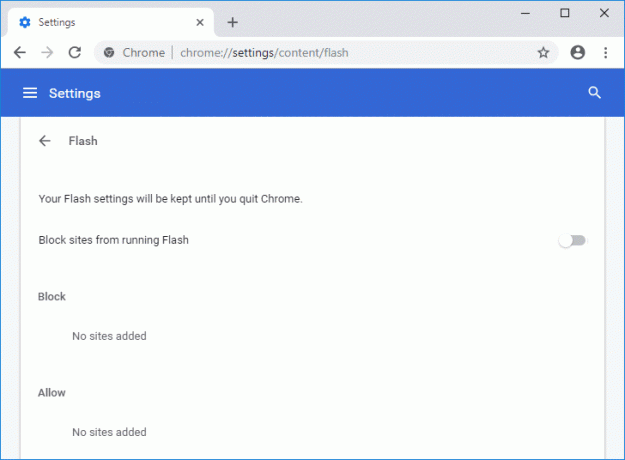
4. Lai pārbaudītu, vai ir instalēta jaunākā Flash atskaņotāja versija, dodieties uz chrome://components Chrome adreses joslā.
5. Ritiniet uz leju līdz "Adobe Flash Player", un jūs redzēsiet jaunāko instalētā Adobe Flash Player versiju.
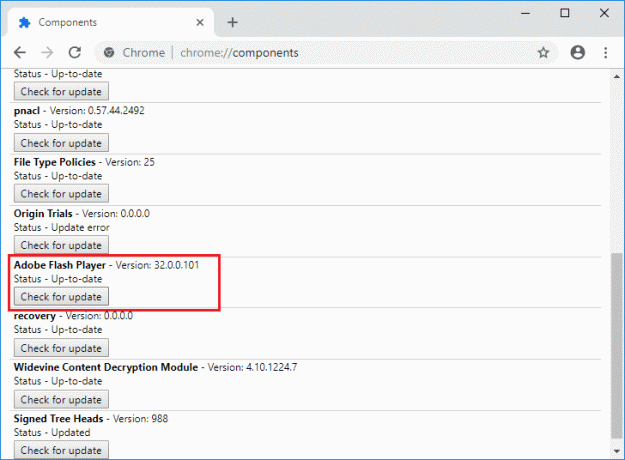
Metode 2: iespējojiet Shockwave Flash pārlūkprogrammā Firefox
1. Atveriet Mozilla Firefox un pēc tam nospiediet Ctrl+Shift+A lai atvērtu pievienojumprogrammu logu.
2. Tagad kreisajā izvēlnē noteikti atlasiet “Spraudņi“.
3. Tālāk atlasiet Shockwave flash nolaižamajā izvēlnē atlasiet “Lūdziet aktivizēt” vai “Vienmēr aktivizēt"uz iespējojiet Shockwave Flash pārlūkprogrammā Firefox.
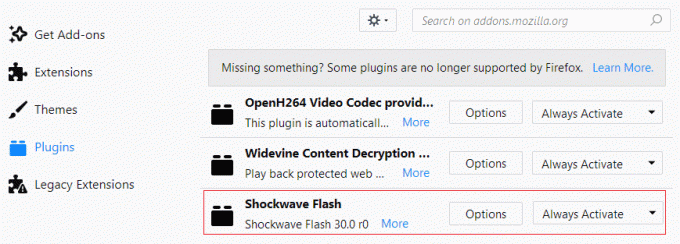
4. Ja vajag atspējot Shockwave Flash pārlūkprogrammā Firefox atlasiet “Nekad neaktivizējiet” no iepriekš esošās nolaižamās izvēlnes.
5. Kad esat pabeidzis, restartējiet Firefox, lai saglabātu izmaiņas.
Metode 3. Iespējojiet Adobe Flash Player programmā Microsoft Edge
1. Atveriet Microsoft Edge, pēc tam noklikšķiniet uz trīs punkti (no augšējā labā stūra) un atlasiet Iestatījumi.
2. Ritiniet uz leju līdz apakšai un noklikšķiniet uz "Skatīt papildu iestatījumus” pogu.
3. Pēc tam logā Papildu iestatījumi noteikti ieslēdziet slēdzi “Izmantojiet Adobe Flash Player“.
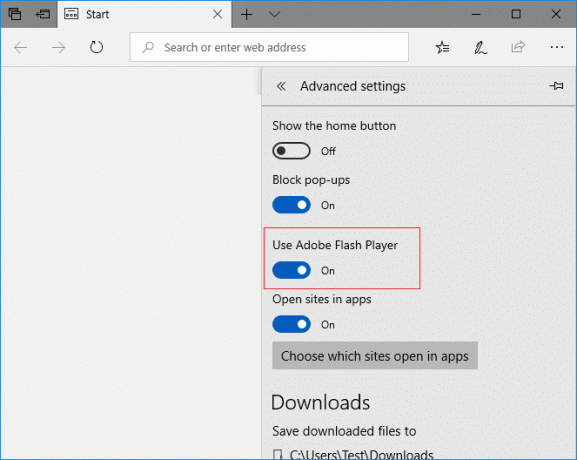
4. Ja Tu gribi atspējot Adobe Flash Player tad uz Microsoft Edge izslēdziet iepriekš minēto slēdzi.
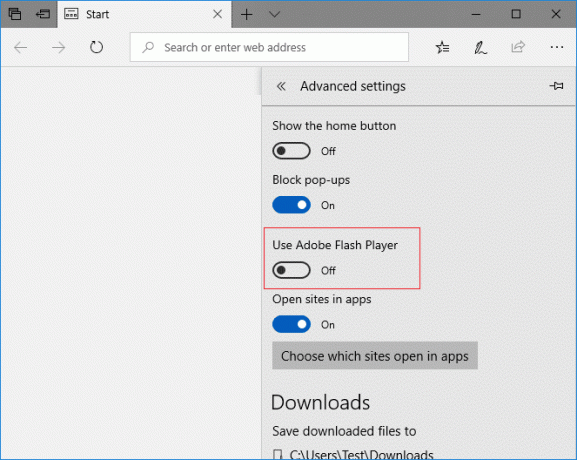
5. Kad esat pabeidzis, restartējiet Microsoft Edge, lai saglabātu izmaiņas.
Metode 4. Iespējojiet Shockwave Flash Object pārlūkprogrammā Internet Explorer
1. Atveriet Internet Explorer un pēc tam nospiediet Alt + X lai atvērtu iestatījumus, pēc tam noklikšķiniet uz "Pārvaldiet papildinājumus“.
2. Tagad sadaļā Papildinājumu veidi atlasiet “Rīkjoslas un paplašinājumi“.
3. Pēc tam no labās loga rūts ritiniet uz leju līdz “Microsoft Windows trešās puses lietojumprogrammu komponents” virsrakstu un pēc tam atlasiet Shockwave Flash objekts.
4. Noteikti noklikšķiniet uz Poga Iespējot apakšā uz Iespējojiet Shockwave Flash Object pārlūkprogrammā Internet Explorer.

5. Ja vajag Atspējot Shockwave Flash objektu pārlūkprogrammā Internet Explorer noklikšķiniet uz Atspējošanas poga.
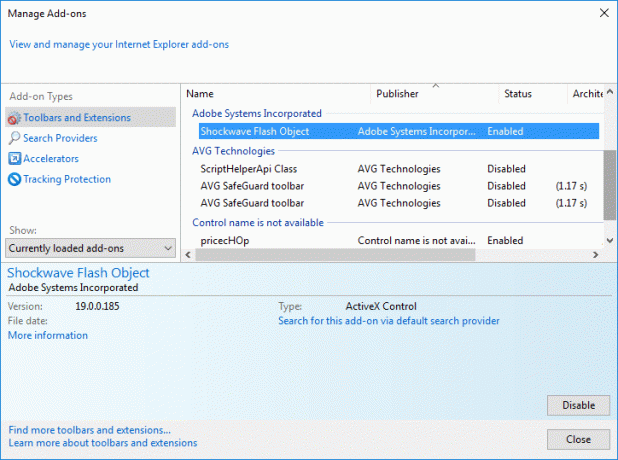
6. Kad esat pabeidzis, restartējiet programmu Internet Explorer, lai saglabātu izmaiņas.
5. metode: iespējojiet Adobe Flash Player operētājsistēmā Opera
1. Atveriet pārlūkprogrammu Opera, pēc tam atveriet Izvēlni un atlasiet Pārvaldīt paplašinājumus.
2. Sadaļā Paplašinājumi noklikšķiniet uz "Iespējot” pogu zem Flash Player, lai Iespējojiet Adobe Flash Player operētājsistēmā Opera.
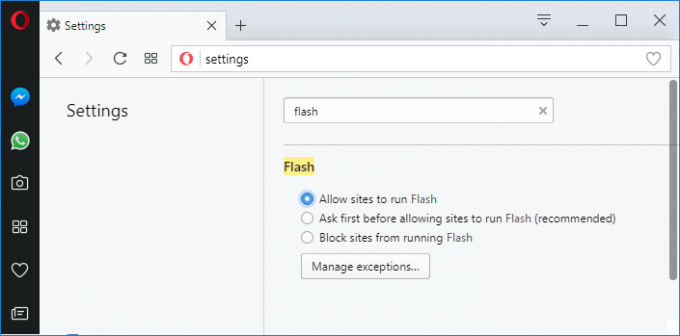
3. Ja operētājsistēmā Opera ir jāatspējo Adobe Flash Player, noklikšķiniet uz “Atspējot” pogu.
4. Restartējiet Opera, lai saglabātu izmaiņas.
Ieteicams:
- Windows atjauninājums iestrēdzis pie 0% [ATRISINĀTS]
- ATRISINĀTS: jūsu datorā radās problēma, un tas bija jārestartē
- Windows 10 atjaunināšanas pilnīga apturēšana [CEĻVEDIS]
- Labojiet integrēto tīmekļa kameru, kas nedarbojas operētājsistēmā Windows 10
To jūs esat veiksmīgi iemācījušies Kā iespējot Adobe Flash Player pārlūkprogrammās Chrome, Firefox un Edge bet, ja jums joprojām ir kādi jautājumi par šo apmācību, uzdodiet tos komentāru sadaļā.



